
Sadržaj
- 1. opcija: Uklonite poznatu lozinku za Excel 2010
- 1. Otvorite lozinku / lozinku radne knjige
- 2. Izmijenite lozinku
- 3. Lozinka za strukturu radne bilježnice
- 4. Lozinka radnog lista
- 5. Način samo za čitanje
- Opcija 2. Uklonite zaboravljenu lozinku za Excel 2010
- Poanta
Internet je svijet promijenio u globalno selo. Ništa se ne sprema dok se ne zaštiti lozinkom ili ključem. Metode zaštite lozinkom koriste se na radnim mjestima na kojima se vrši pohrana i analiza podataka Microsoft Excel 2010 kako bi se zaštitili njihovi značajni zapisi. Ne žele da im bilo koja neovlaštena osoba pristupi ili ih izmijeni. Evo situacije kada nekako izgubite lozinku ili zaboravite lozinku. Sad čak ni vi ne možete ukloniti lozinku iz programa Excel 2010 i ne mogu pristupiti toj datoteci. Zaštita lozinkom za Excel dokument je slaba. Druga mogućnost za uklanjanje lozinke iz datoteke Excel 2010 je ta da oni možda žele podijeliti svoj rad sa svojim članom, a možda neće htjeti dijeliti lozinku. Evo nekoliko rješenja za uklanjanje poznate i zaboravljene lozinke iz programa Excel 2010.
1. opcija: Uklonite poznatu lozinku za Excel 2010
Za Excel 2010. dostupne su različite vrste zaštite lozinkom. To su:
1. Otvorite lozinku / lozinku radne knjige
Otvorena lozinka dokumenta je lozinka koja se koristi za ograničavanje otvaranja dokumenta. Skoči kad se dokument otvori. Ako je vaš posao završen i sada ga želite predati šefu, ovo je vrijeme kada vam zaštita nije potrebna. Ovdje je najlakši način da zaštitite Excel datoteku, ali morate znati i staru lozinku. ako to znate, jednostavno slijedite korake u nastavku:
Korak 1. Potpuno pristupite dokumentu tako što ćete ga otvoriti i unijeti lozinku.
Korak 2. Sada za uklanjanje lozinke idite na File> Info> Protect Document> Encrypt with Password. Pred vama će se pojaviti novi dijaloški okvir sa starom šifriranom lozinkom.

Korak 3. Ostavite okvir za tekst prazan kako biste uklonili lozinku i kliknite "U redu".

Sada se vaša datoteka uspješno dešifrira. Lozinku datoteke možete dostaviti besplatno.
2. Izmijenite lozinku
Izmijeni lozinku je lozinka potrebna za izmjenu dokumenta. Ako želite unijeti neke promjene u dokument, trebat će vam ova lozinka. Ova lozinka nije otvorena lozinka. Ako ne znate izmijeniti lozinku, dokument i dalje možete pregledavati u načinu samo za čitanje samo ako je autor to omogućio. To je također poznato kao "Uredi lozinku za ograničenje". Da biste uklonili lozinku iz Excel datoteka, slijedite sljedeće korake:
Korak 1. Otvorite Excel dokument i prijeđite na Datoteka> Informacije> Zaštita dokumenta> Ograniči uređivanje.
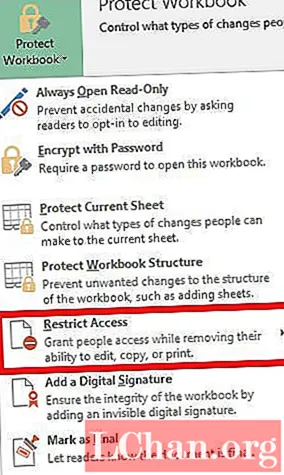
Korak 2. Tamo ćete vidjeti gumb Stop Protection na dnu okna Ograniči uređivanje. Odaberite to i vaše će ograničenje biti isključeno.
3. Lozinka za strukturu radne bilježnice
Ako želite spriječiti druge korisnike da dodaju, premještaju, brišu, skrivaju i preimenuju radne listove, strukturu svoje radne knjige Excel možete zaštititi lozinkom. Ova lozinka štiti samo strukturu, a ne sadržaj radnog lista. Da biste uklonili lozinku za strukturu radne knjige, morat ćete nastaviti korak po korak:
Korak 1. Otvorite šifrirani dokument u programu Excel 2010.
Korak 2. Da biste uklonili zaštitu strukture radne knjige, idite na Datoteka> Informacije> Zaštita dokumenta> Zaštita strukture radne knjige.

Korak 3. U dijaloški okvir koji se pojavljuje unesite lozinku i spremite dokument.

Zaštita strukture vaše radne knjige bit će isključena, a sada također možete ponovno šifrirati strukturu.
4. Lozinka radnog lista
Lozinka radnog lista sprečava korisnika da mijenja, premješta ili briše podatke na radnom listu. Pomoću zaštite radnog lista možete uređivati samo određene dijelove lista, a korisnici neće moći mijenjati podatke u bilo kojoj drugoj regiji lista. Ako je ova lozinka omogućena i želite je se riješiti, vrlo je jednostavna. Slijedite donji postupak i vaša će zaštita biti isključena.
Korak 1. Otvorite šifrirani Excel dokument pomoću programa Excel 2010. Idite na karticu "Pregled" na traci izbornika.

Korak 2. Na kartici "Review" odaberite opciju "Unprotect Sheet". Nakon što zaštitite list, opcija "Protect Sheet" mijenja se u "Unprotect Sheet".

Korak 3. Unesite lozinku u novi prozor koji će se pojaviti s okvirom za lozinku. Kliknite "U redu". Ovo će ukloniti zaštitu listova iz vaše Excel datoteke.
5. Način samo za čitanje
Ako ne želite da gledatelji slučajno izmijene vaš dokument, možete ga učiniti samo za čitanje. Datoteka samo za čitanje može se čitati, ali ne i mijenjati. Vaša se datoteka uvijek otvara u načinu samo za čitanje, a ako se želite riješiti načina samo za čitanje, slijedite donji postupak.
Korak 1. Otvorite Excel dokument. Otvorit će se u načinu samo za čitanje ili će tražiti da se otvori u načinu samo za čitanje.
Korak 2. Sada idite na Datoteka> Informacije> Zaštita dokumenta> Uvijek otvori način samo za čitanje. Odaberite ovu opciju i ograničenja samo za čitanje bit će onemogućena iz vašeg dokumenta.
Opcija 2. Uklonite zaboravljenu lozinku za Excel 2010
Sada je rješenje za mogućnost da, kada izgubite lozinku za Excel datoteku, što učiniti? Ako ste izgubili ili zaboravili lozinku, ne morate se brinuti. Upotrijebite PassFab za Excel, brzo i jednostavno rješenje za oporavak izgubljenih ili zaboravljenih lozinki za datoteku Microsoft Excel. Podržava radnu knjigu Excel stvorenu u MS Excelu 97-2016. Postoje 3 moćne vrste napada umotane u Excel oporavak lozinke:
1. Brute Force Attack
Pokušava sve moguće kombinacije lozinki dok se ne pronađe ispravna lozinka. Stroj za oporavak lozinke visoko je optimiziran, tako da se kratka lozinka može odmah oporaviti.
2. Brute Force s napadom maske
Ako se lozinke sjećate djelomično, možete postaviti masku sa simbolima maske za one dijelove kojih se ne možete sjetiti, to će vam pomoći da učinkovito skratite vrijeme oporavka u usporedbi s napadom grube sile.
3. Napad rječnika:
Budući da mnogi ljudi koriste uobičajene riječi ili fraze za lozinku, izvedite napad na rječnik pokušavajući iskušati svaku riječ iz rječnika i uštedjet ćete dragocjeno vrijeme.
Nisu potrebne tehničke vještine za njegovo korištenje. Evo vodiča za upotrebu PassFaba za Excel:
Korak 1. Otvorite PassFab za Excel i idite na glavno sučelje funkcije lozinke programa Excel. Sada kliknite Dodaj opciju da biste uvezli Excel radnu knjigu zaštićenu lozinkom.

Korak 2. Kako se datoteka uspješno dodaje, dobit ćete opće podatke o datoteci: veličinu, datum zadnje izmjene i lozinku. Sljedeći je korak odabir vrste provala lozinke.

3. korak Nakon što potvrdite vrstu napada, kliknite "Start" da biste provalili lozinku.Određeno vrijeme ovisi o duljini lozinke, složenosti i konfiguraciji računala. Ako vaše računalo podržava GPU, odaberite GPU Acceleration opciju prije nego što kliknete "Start".

4. korak Jednom kada je lozinka pronađena, pojavljuje se dijaloški prozor i prikazuje vašu lozinku. Dakle, lozinkom možete otključati datoteku.

Ako ste i dalje zbunjeni oko koraka, evo video vodiča o tome kako ga koristiti:
Poanta
Sada svoju Excel datoteku možete čak i zaštititi lozinkom bez straha od gubitka lozinke. Razvili smo popis različitih rješenja za oporavak ili uklanjanje lozinke, a ako imate stari šifrirani važan zapis i ako ste izgubili njegovu lozinku, samo je izvadite i primijenite jedno od gore opisanih rješenja. Za to ne trebate biti IT stručnjak. Ili instalirajte PassFab za Excel da biste vratili pristup bilo kojoj Excel datoteci.




